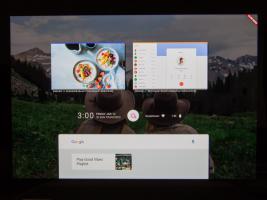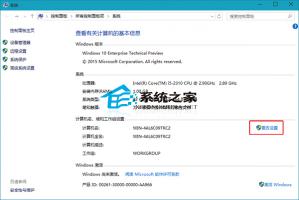Win10电脑空闲时硬盘进行疯狂读写如何办?
2017-11-27 00:00:00 浏览:1280 作者:管理员
Win10电脑空闲时硬盘进行疯狂读写如何办?最近有Win10用户遇到一个很奇怪的现象,当电脑处于空闲状态时,硬盘就会进行疯狂的读写,这该如何办呢?大家不要慌张,按照小编的步骤设置一下即可解决。 方法如下: 1、按下Win+R,然后输入services.msc 回车。 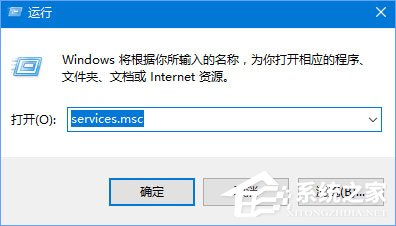 2、在服务中找到superfetch服务。
2、在服务中找到superfetch服务。 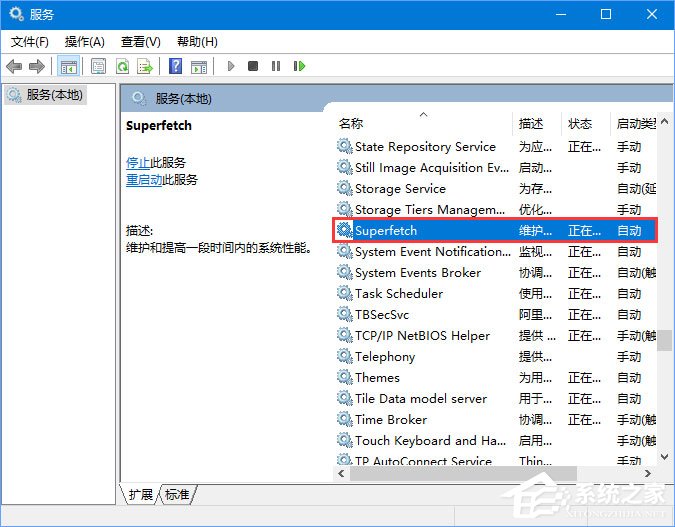 3、把superfetch服务设置为禁用。
3、把superfetch服务设置为禁用。 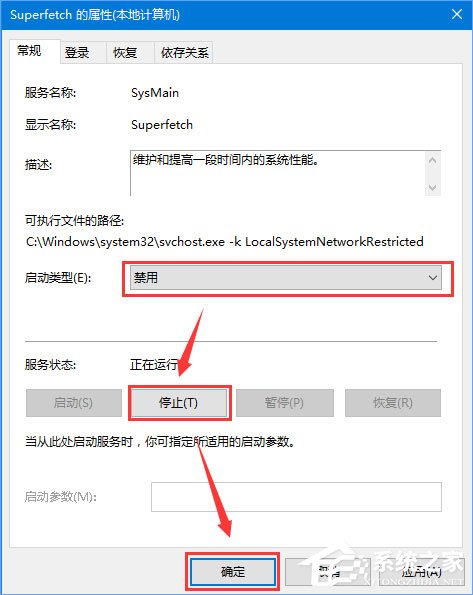 4、在“我的电脑”-》“右键”-》“管理”。
4、在“我的电脑”-》“右键”-》“管理”。 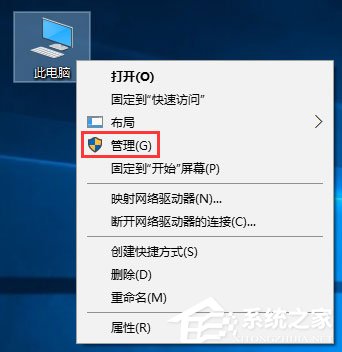 5、在左侧定位到:计算机管理系统工具任务计划程序任务计划程序库MicrosoftWindowsApplication Experience,在右侧找到 Microsoft Compatibility Appraiser选项,将其禁用即可。
5、在左侧定位到:计算机管理系统工具任务计划程序任务计划程序库MicrosoftWindowsApplication Experience,在右侧找到 Microsoft Compatibility Appraiser选项,将其禁用即可。 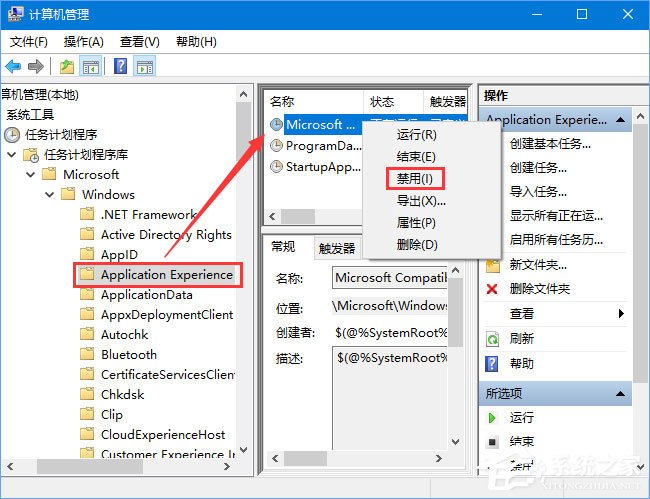 6、这样子操作后,Win10在空闲时就不会再出现硬盘疯狂读写的情况了。 关于Win10电脑空闲时硬盘进行疯狂读写的解决办法就给大家讲解到这里了,有遇到同样情况的伙伴,请按以上步骤进行设置。
6、这样子操作后,Win10在空闲时就不会再出现硬盘疯狂读写的情况了。 关于Win10电脑空闲时硬盘进行疯狂读写的解决办法就给大家讲解到这里了,有遇到同样情况的伙伴,请按以上步骤进行设置。